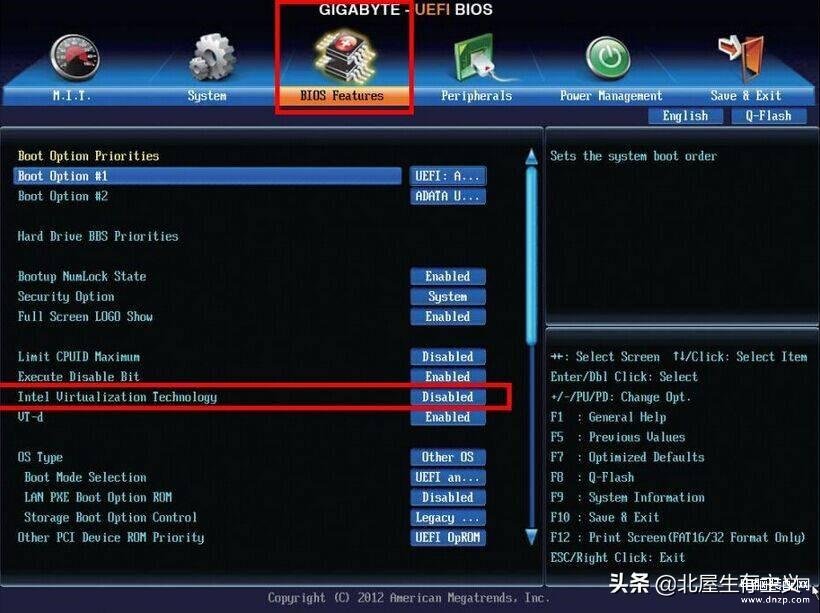如何开启VT呢?主要分三步:
a. 重启电脑进入BIOS
b. 找到对应的VT选项
c. 将设置由Disabled改为Enabled保存重启
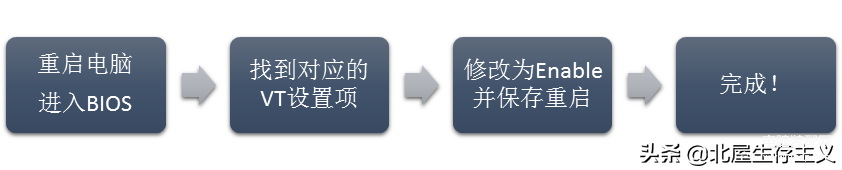
一、进入主板BIOS设置界面
开机时候,不停按"F2"和"DEL"(如果不行,还可以尝试ESC,F1,F10等),
注意:一打开电脑要马上按!
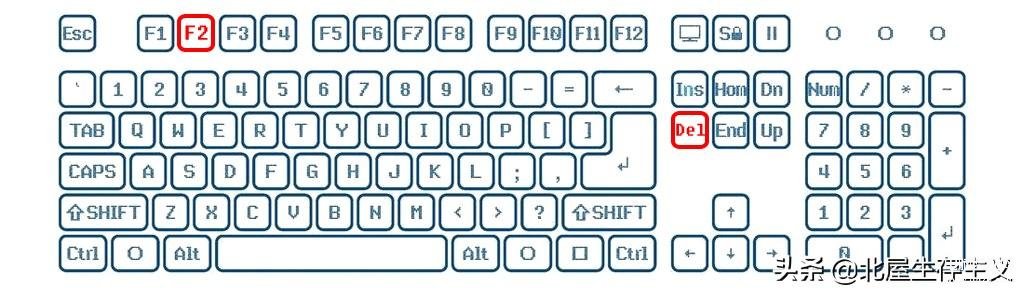
看到貌似高科技的BIOS界面是不是有点懵?
别怕,能到这里你已经成功了一大半!
二、找到VT选项并打开
VT选项一般偷偷隐藏在下面几个菜单中,看到它们就点进去找!
中文:高级 / 处理器
英文:Advanced / BIOS Features /
CPU Configuration / Security
找啥呀?VT选项一般化名为以下几种之一
中文:Intel虚拟化 / 虚拟化技术
英文:Virtual / Virtualization / VT-x / VMX /
SVM / Secure Virtual Machine /
Intel Virtualization Technology
最后把它设置成 Enabled!
三、保存重启
F10保存退出,大功告成。
让逍遥模拟器飞起来吧!
常见的BIOS开启VT的方法。
根据检测的BIOS选择不同的型号操作,点击查看详情:
>>华硕主板 ASUS UEFI BIOS<<
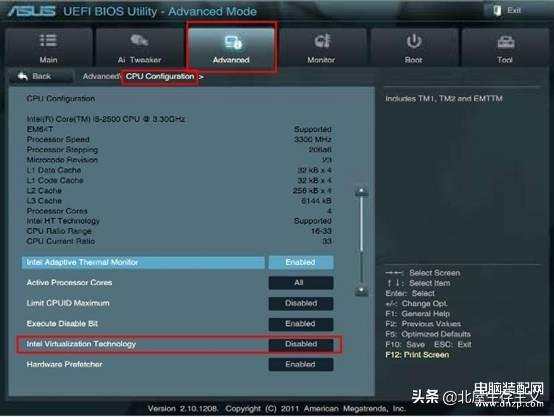
>>Phoenix BIOS 和 Insyde20 BIOS 机型<<
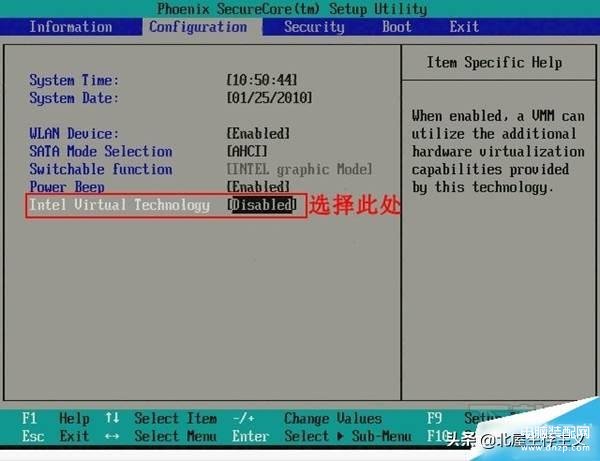
>>AMI BIOS机型<<
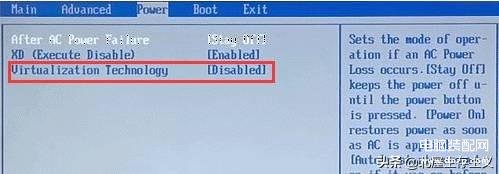
>>AWARD BIOS机型<<
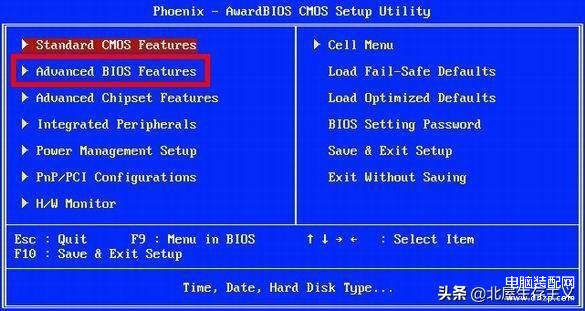
>>技嘉主板GIGABYTE BIOS<<